30.5 Verwenden von Dell-Konfigurations-Bundles
Während des Bootvorgangs des Servers wird das ZENworks-Dell-Konfigurations-Bundle ausgeführt, bevor das Betriebssystem gestartet wird. Das Dell-Konfigurations-Bundle wird bei der Serverbereitstellung für Folgendes eingesetzt:
-
Verwenden von Skripts und Dateien für die Konfiguration von BIOS, BMC, RAID und DRAC
-
Installieren einer Dell Utility-Partition
-
Überschreiben einer vorhandenen Dell Utility-Partition
-
Aktualisieren der Dateien in einer bestehenden Dell Utility-Partition
-
Ausführen eines anderen Preboot-Bundle zur Installation eines Betriebssystems nach der Aktualisierung des Dell-Geräts
Weitere Informationen zum Dell OpenManage Deployment Toolkit (DTK) finden Sie in den Handbüchern (dtk20cli.pdf und dtk20ug.pdf), die im DTK-Download enthalten sind.
Bei Verwendung von Dell-Konfigurations-Bundles sollten Sie zuerst die Dell-Konfigurations-Skripts und -Dateien (falls benötigt) und dann das Dell-Konfigurations-Bundle erstellen:
WICHTIG:Wenn eine neuere Version des DTK von Dell verfügbar ist und Sie dieses für Ihre Arbeit mit dem Dell-Konfigurations-Bundle einsetzen möchten, lesen Sie die Anleitungen zur Aktualisierung des DTK unter Abschnitt G.0, Aktualisieren des Dell DTK.
30.5.1 Erstellen von Dell-Konfigurations-Skripts und -Dateien
Je nachdem, welche Einstellungen im Bundle verwendet werden, müssen bei der Erstellung eines Dell-Konfigurations-Bundle möglicherweise bereits spezielle Skripts oder Dateien vorhanden sein. Novell empfiehlt Ihnen, die Anweisungen in der Dell DTK-Dokumentation zu befolgen, um die erforderlichen Konfigurationsdateien und -skripts zu erstellen.
ZENworks bietet Ihnen zu diesem Zweck beim Booten einer Preboot Services-Imaging-CD die Option Dell DTK starten (Verwaltungsmodus)
. Diese Option ruft eine vollständige DTK-Umgebung auf, in der Konfigurationsskripts und -dateien erstellt und getestet werden können. Diese Umgebung entspricht der Umgebung, die beim Booten von der Dell DTK-CD bereitgestellt wird, enthält jedoch zusätzliche Konfigurationsinformationen, die zum Platzieren von Dateien und Skripts auf den ZENworks-Servern benötigt werden.
Nach der Erstellung können Sie alle Skripts und Dateien, die im Dell-Konfigurations-Bundle verwendet werden sollen, auf den ZENworks-TFTP-Server kopieren. Sie müssen dies tun, bevor Sie das Gerät, das Sie zur Erstellung der Skripts und Dateien verwendet haben, neu starten, da die Skripts und Dateien in einem RAM-Laufwerk erstellt werden, das beim Neustart ersetzt wird.
Die DTK-Umgebung verfügt über ein TFTP-Client-Dienstprogramm, das Ihnen das direkte Hochladen Ihrer Konfigurationsdateien auf Ihre ZENworks-Server ermöglicht, da Dell DTK (Verwaltungsmodus) auch eine Umgebungsvariable ($TFTPIP) enthält, die stets die IP-Adresse des TFTP-Service auf dem ZENworks-Server auflöst.
WICHTIG:Im folgenden Abschnitt erhalten Sie Anweisungen zum Upload von Dateien auf Ihren ZENworks-TFPT-Server Da diese Option nicht standardmäßig eingestellt ist, müssen Sie zunächst TFTP konfigurieren, bevor Sie diese Dateien hochladen können.
So erstellen Sie die Skripts und Dateien, die Sie zur Erstellung eines Dell-Konfigurations-Bundle benötigen:
Erstellen einer BIOS/BMC/DRAC 5-Konfigurationsdatei
Durch diese Bundle-Option werden BIOS, BMC oder DRAC 5 lediglich konfiguriert; sie kann nicht verwendet werden, um diese Elemente zu aktualisieren. Aktualisierungen erfolgen mithilfe eines Dell-Aktualisierungspakets.
-
Stellen Sie sicher, dass der Dämon novell-proxydhcp auf einem Server in Ihrem Netzwerk ausgeführt wird.
Dieser Dienst muss verfügbar sein, damit die PXE des Geräts über den ZENworks-Server auf Dateien zugreifen kann, beispielsweise das Preboot Services-Menü und Dell DTK (Verwaltungsmode).
-
Starten Sie ein PXE-fähiges Dell-Gerät und drücken Sie beim Starten die Tasten Strg-Alt.
Drücken Sie diese Tasten, wenn im Laufe des Bootvorgangs eine Zeichenfolge angezeigt wird, die mit
Novell ...
beginnt.WICHTIG:Wählen Sie das richtige zu bootende Gerät für die Erstellung der BIOS-, BMC- oder DRAC 5-Datei. Die Geräte, die die Aktualisierung erhalten sollen, müssen dem Gerät entsprechen, das Sie zum Konfigurieren der Datei verwenden. Wenn das Boot-Gerät beispielsweise ein Dell 2950 ist, kann die konfigurierte Datei nur zur Aktualisierung anderer Dell 2950-Geräte verwendet werden.
-
Wenn die Bash-Eingabeaufforderung (#) angezeigt wird, können Sie die Datei mithilfe des folgenden Befehls automatisch generieren:
syscfg -o BIOS-BMC_filenameHierbei ist BIOS-BMC_Dateiname der Name der zu verwendenden BIOS- oder BMC-Datei. Bei Dell 9G-Geräten ist DRAC 5 im BIOS enthalten anstatt in einer separaten Datei.
ACHTUNG:Führen Sie zu diesem Zeitpunkt keinen Neustart durch, da sich die von Ihnen erstellte Datei auf einem RAM-Laufwerk befindet. (Nach dem Hochladen der Datei auf den TFTP-Server können Sie das Gerät dann neu booten.)
-
Zum Hochladen der neuen Konfigurationsdatei auf den ZENworks-TFTP-Server geben Sie Folgendes ein:
tftp -l local_BIOS-BMC_filename -r remote_BIOS-BMC_filename_and_path -p $TFTPIP
Hierbei entspricht local_BIOS-BMC_Dateiname dem Namen der Konfigurationsdatei, die Sie speichern, und remote_BIOS-BMC_Dateiname_und_Pfad dem Namen und Speicherort für die Datei auf dem ZENworks-Server.
Der Pfad auf dem ZENworks-Server für den Remote-Dateinamen sollte relativ zum Basispfad des TFTP-Servers angegeben werden, da die Remote-Datei dort gespeichert wird. Das Dell-Konfigurations-Bundle ist dafür konzipiert, relativ zum Basispfad des TFTP-Servers nach Dateien zu suchen.
-
Fahren Sie mit dem entsprechenden Abschnitt fort:
Erstellen eines RAID-Konfigurationsskripts
Durch diese Bundle-Option wird RAID lediglich konfiguriert; sie kann nicht verwendet werden, um RAID zu aktualisieren. Aktualisierungen erfolgen mithilfe eines Dell-Aktualisierungspakets.
-
Stellen Sie sicher, dass der Dämon novell-proxydhcp auf einem Server in Ihrem Netzwerk ausgeführt wird.
Dieser Dienst muss verfügbar sein, damit die PXE des Geräts über den ZENworks-Server auf Dateien zugreifen kann, beispielsweise das Preboot Services-Menü und Dell DTK (Verwaltungsmode).
-
Starten Sie ein PXE-fähiges Dell-Gerät und drücken Sie beim Starten die Tasten Strg-Alt.
Drücken Sie diese Tasten, wenn im Laufe des Bootvorgangs eine Zeichenfolge angezeigt wird, die mit
Novell ...
beginnt.WICHTIG:Wählen Sie das richtige zu bootende Gerät für die Erstellung des RAID-Skripts. Die Geräte, die die Aktualisierung erhalten sollen, müssen dem Gerät entsprechen, das Sie zum Konfigurieren des Skripts verwenden. Wenn das Boot-Gerät beispielsweise ein Dell 2950 ist, kann das konfigurierte Skript nur zur Aktualisierung anderer Dell 2950-Geräte verwendet werden.
-
Wenn die Eingabeaufforderung
Bash (#)
angezeigt wird, erstellen Sie zur Bearbeitung der folgenden Skript-Datei zunächst eine Kopie dieser Datei in einem Bereich, in dem Sie Bearbeitungsrechte haben.cp -a /opt/dell/toolkit/template/scripts /tmp
Um die Kopie zu bearbeiten, gehen Sie wie folgt vor:
vi /temp/scripts/raidcfg.sh
Modifizieren Sie die Datei wie benötigt und speichern Sie die Änderungen. Sie können die Datei unter einem beliebigen Dateinamen speichern. Dieser Dateiname muss jedoch im Dell-Konfigurations-Bundle enthalten sein. Notieren Sie sich daher den Namen, wenn Sie die Datei unter einem anderen Namen speichern.
ACHTUNG:Führen Sie zu diesem Zeitpunkt keinen Neustart durch, da sich das von Ihnen erstellte Skript auf einem RAM-Laufwerk befindet. (Nach dem Hochladen des Skripts auf den TFTP-Server können Sie das Gerät dann neu booten.)
-
Zum Hochladen des neuen Konfigurationsskripts auf den ZENworks-TFTP-Server geben Sie Folgendes ein:
tftp -l local_RAID_filename -r remote_RAID_filename_and_path -p $TFTPIP
Hierbei entspricht local_RAID_Dateiname dem Namen des Konfigurationsskripts, das Sie speichern, und remote_RAID_Dateiname_und_Pfad dem Namen und Speicherort für das Skript auf dem ZENworks-Server.
Der Pfad auf dem ZENworks-Server für den Remote-Dateinamen sollte relativ zum Basispfad des TFTP-Servers angegeben werden, da das Remote-Skript dort gespeichert wird. Das Dell-Konfigurations-Bundle ist dafür konzipiert, relativ zum Basispfad des TFTP-Servers nach Skripts zu suchen.
-
Fahren Sie mit dem entsprechenden Abschnitt fort:
Erstellen einer DRAC 4-Konfigurationsdatei oder einer früheren Version
Durch diese Bundle-Option wird DRAC 4 oder eine frühere Version lediglich konfiguriert; sie kann nicht zur Aktualisierung verwendet werden. Aktualisierungen erfolgen mithilfe eines Dell-Aktualisierungspakets.
Führen Sie diese Aktion nur für Dell-Geräte vom Typ 8G oder älter aus.
-
Stellen Sie sicher, dass der Dämon novell-proxydhcp auf einem Server in Ihrem Netzwerk ausgeführt wird.
Dieser Dienst muss verfügbar sein, damit die PXE des Geräts über den ZENworks-Server auf Dateien zugreifen kann, beispielsweise das Preboot Services-Menü und Dell DTK (Verwaltungsmode).
-
Starten Sie ein PXE-fähiges Dell-Gerät und drücken Sie beim Starten die Tasten Strg-Alt.
Drücken Sie diese Tasten, wenn im Laufe des Bootvorgangs eine Zeichenfolge angezeigt wird, die mit
Novell ...
beginnt.WICHTIG:Wählen Sie das richtige zu bootende Gerät für die Erstellung der DRAC 4 Datei. Die Geräte, die die Aktualisierung erhalten sollen, müssen dem Gerät entsprechen, das Sie zum Konfigurieren der Datei verwenden. Wenn das Boot-Gerät beispielsweise ein Dell 2950 ist, kann die konfigurierte Datei nur zur Aktualisierung anderer Dell 2950-Geräte verwendet werden.
-
Wenn die Bash-Eingabeaufforderung (#) angezeigt wird, führen Sie das folgende Skript aus:
/opt/dell/toolkit/template/scripts/raccap.sh
-
Geben Sie während der Ausführung des Skripts einen Namen für die DRAC 4-Konfigurationsdatei oder die frühere Version an.
Die DRAC-Konfigurationsdatei wird im aktuellen Verzeichnis gespeichert.
ACHTUNG:Führen Sie zu diesem Zeitpunkt keinen Neustart durch, da sich die von Ihnen erstellte Datei auf einem RAM-Laufwerk befindet. (Nach dem Hochladen der Datei auf den TFTP-Server können Sie das Gerät dann neu booten.)
-
Zum Hochladen der neuen Konfigurationsdatei auf den ZENworks-TFTP-Server geben Sie Folgendes ein:
tftp -l local_DRAC_filename -r remote_DRAC_filename_and_path -p $TFTPIP
Hierbei entspricht local_DRAC_Dateiname dem Namen der Konfigurationsdatei, die Sie speichern, und remote_DRAC_Dateiname_und_Pfad dem Namen und Speicherort für die Datei auf dem ZENworks-Server.
Der Pfad auf dem ZENworks-Server für den Remote-Dateinamen sollte jedoch relativ zum Basispfad des TFTP-Servers angegeben werden, da die Remote-Datei dort gespeichert wird. Das Dell-Konfigurations-Bundle ist dafür konzipiert, relativ zum Basispfad des TFTP-Servers nach Dateien zu suchen.
-
Fahren Sie mit Abschnitt 30.5.2, Erstellen von Dell-Konfigurations-Bundles fort.
30.5.2 Erstellen von Dell-Konfigurations-Bundles
Das Dell-Konfigurations-Bundle ermöglicht Ihnen das Konfigurieren bestimmter Dell-Geräte mit speziellen Partitionskonfigurationen wie BIOS/BMC/DRAC 5, RAID, DRAC 4 oder früher sowie Dell Utility, und ermöglicht dann die anschließende Ausführung eines Preboot-Bundles zur Anwendung eines Betriebssystem-Images auf das Gerät.
So erstellen Sie ein Dell-Konfigurations-Bundle:
-
Klicken Sie im ZENworks-Kontrollzentrum auf den Karteireiter .

-
Klicken Sie auf > , um den Assistenten zum Erstellen neuer Bundles zu starten:
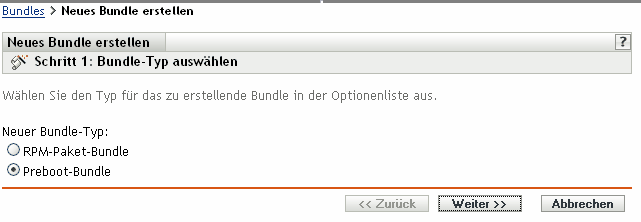
-
Wählen Sie im Assistenten zum Erstellen neuer Bundles die Option und klicken Sie dann auf .
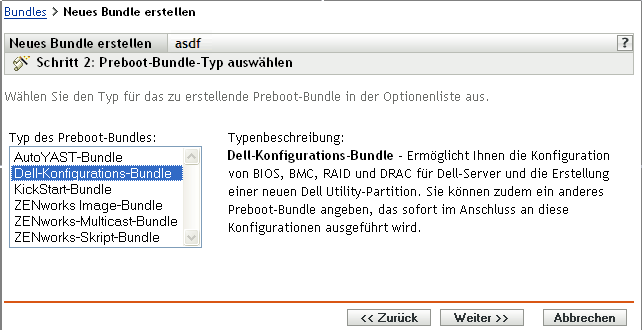
-
Wählen Sie auf der Seite
Preboot-Bundle-Typ auswählen
die Option und klicken Sie dann auf , um die SeiteAllgemeine Informationen festlegen
anzuzeigen.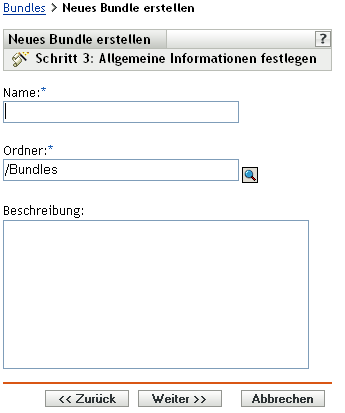
-
Füllen Sie die Felder aus:
Name: (Erforderlich) Obwohl Bundles im ZENworks-Kontrollzentrum anhand ihres Symbols erkannt werden können, ebenso wie durch den Ordner, unter dem sie aufgeführt sind, sollten Sie ein Namensgebungsschema entwickeln, sodass die Dell-Konfiguration-Bundles, die zusammen in einem Ordner aufgeführt werden, unterschieden werden können.
Weitere Informationen finden Sie unter Abschnitt C.0, Benennungskonventionen im ZENworks-Kontrollzentrum.
Ordner: Suchen Sie nach dem Ordner, in dem das Dell-Konfiguration-Bundle im ZENworks-Kontrollzentrum angezeigt werden soll. Der Ordner muss vorhanden sein. Sie können keinen nicht vorhandenen Ordner angeben, weil ZENworks sie nicht aus diesem Assistenten heraus erstellt.
Beschreibung: Geben Sie eine Beschreibung an, die Aufschluss über den genauen Zweck dieses Dell-Konfigurations-Bundle gibt.
-
Klicken Sie zum Anzeigen der Seite für die Dell-Konfigurations-Bundle-Optionen auf .
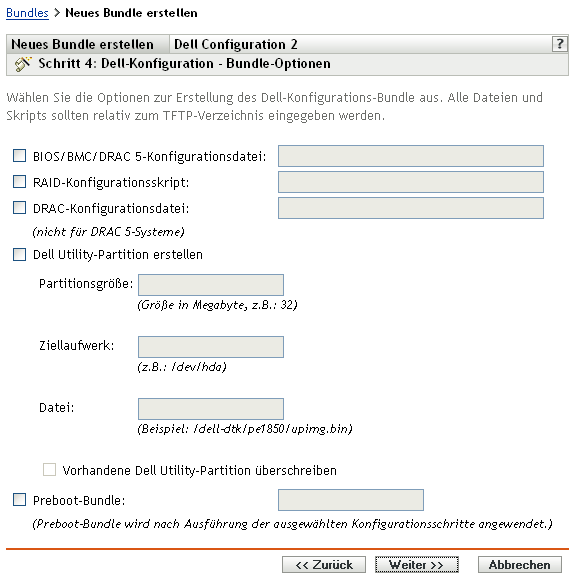
-
Füllen Sie die Felder aus:
BIOS/BMC/DRAC 5-Konfigurationsdatei: Zur Konfiguration von BIOS, BMS oder DRAC 5 müssen Sie den Pfad und den Dateinamen der Konfigurationsdatei relativ zum Basispfad des TFTP-Servers angeben. Geben Sie nicht das TFTP-Verzeichnis oder Teile des ihm vorangestellten Pfads an.
Weitere Informationen zum Erstellen dieser Datei finden Sie unter Abschnitt 30.5.1, Erstellen von Dell-Konfigurations-Skripts und -Dateien.
RAID-Konfigurationsskript: Zur Konfiguration von RAID müssen Sie den Pfad und den Dateinamen des Konfigurationsskripts relativ zum Basispfad des TFTP-Servers angeben. Geben Sie nicht das TFTP-Verzeichnis oder Teile des ihm vorangestellten Pfads an.
Weitere Informationen zum Erstellen dieser Datei finden Sie unter Abschnitt 30.5.1, Erstellen von Dell-Konfigurations-Skripts und -Dateien.
DRAC-Konfigurationsdatei: Zur Konfiguration von DRAC 4 oder früher müssen Sie den Pfad und den Dateinamen der Konfigurationsdatei relativ zum Basispfad des TFTP-Servers angeben. Geben Sie nicht das TFTP-Verzeichnis oder Teile des ihm vorangestellten Pfads an.
Weitere Informationen zum Erstellen dieser Datei finden Sie unter Abschnitt 30.5.1, Erstellen von Dell-Konfigurations-Skripts und -Dateien.
Erstellen von Dell Utility-Partition: Um eine neue Dell*-Utility-Partition zu erstellen, aktivieren Sie dieses Kontrollkästchen und füllen Sie dann die Felder aus:
ACHTUNG:Wenn Sie diese Option verwenden, werden alle bestehenden Partitionen auf dem angegebenen Datenträger durch die Dell Utility-Partition ersetzt. Sie können jedoch das Kontrollkästchen , um nur eine bestehende Dell Utility-Partition zu aktualisieren. In diesem Fall werden alle bestehenden Partitionen beibehalten und die Dateien des Dienstprogramms zur Dell-Server-Diagnose werden in die bestehende Dell Utility-Partition geschrieben, wobei der Eintrag verwendet wird, den Sie im Feld angegeben haben.
-
Partitionsgröße: In dieser Partition sind 32 MB für die Dienstprogramme zur Dell-Server-Diagnose erforderlich. Verwenden Sie dieses Feld nur beim Erstellen einer neuen Dell Utility-Partition.
-
Ziellaufwerk: Die Kennung des Datenträgers, beispielsweise /dev/hda. Mithilfe dieser ID wird der Datenträger für das Erstellen der neuen Partition bzw. für das Aktualisieren einer bestehenden Partition bestimmt.
-
Datei: Dient zur Angabe des Pfads zur Datei der Dell Utility-Partition. Der Pfad muss relativ zum Basispfad des TFTP-Servers angegeben werden.
Die Datei wird beim Erstellen einer neuen Partition oder beim Aktualisieren einer bestehenden Partition in die Partition geschrieben.
Die Dateien der Dell Utility-Partition finden Sie auf der Dell-Installations- und Serververwaltungs-CD. Für ein PowerEdge 1850-System beispielsweise befindet sich die Datei unter d:_server_assistant_pe1850_upimg.bin. Kopieren Sie die erforderlichen Dateien zur Verwendung in diesem Feld von der CD in einen Pfad relativ zum Basispfad des TFTP-Servers.
-
Vorhandene Dell Utility-Partition überschreiben: Wenn auf dem ausgewählten Zieldatenträger bereits eine Dell Utility-Partition vorhanden ist, sollten Sie, anstatt die Partition zu ersetzen, dieses Kontrollkästchen aktivieren, um die Partition einfach mit den neueren Utility-Dateien zu aktualisieren.
ZENworks-Partitionen können nicht für denselben Zweck wie die Dell-Utility-Partition verwendet werden. Es können jedoch sowohl eine Dell Utility-Partition als auch eine ZENworks-Partition auf demselben Server vorhanden sein, wobei jede für ihre jeweiligen Zwecke verwendet wird.
WICHTIG:Die Dell Utility-Partition stützt sich auf ihre Version des MBR (Master Boot Record), um eine ordnungsgemäße Funktion zu gewährleisten. Grub verwendet ebenfalls den MBR für seinen Bootloader. Wenn Sie die Dell Utility-Partition und dann das Linux-Betriebssystem installieren, wird die Dell-Version des MBR durch die Grub-Version überschrieben. Verwenden Sie eine der folgenden Möglichkeiten, um dieses Problem zu beheben:
-
Grub in der Boot-Partition: Bei der Installation von Linux können Sie angeben, dass grub in der Boot-Partition und nicht im MBR (Standardeinstellung) gespeichert werden soll. Sie müssen jedoch diese Boot-Partition auf einstellen. Wenn die Dell Utility-Partition dann ihre MBR-Informationen schreibt, gibt es keinen Konflikt mit grub, da sich dessen Bootloader nicht am selben Ort befindet.
-
Grub-Menüeintrag für die Dell Utility-Partition: Wenn die Geräte nicht den Bootloader der Dell Utility-Partition verwenden, können Sie grub im MBR verwenden (Standardeinstellung) und dennoch eine F10-Menüoption für die Dell Utility-Partition bereitstellen. Bearbeiten Sie die Datei /boot/grub/menu.1st und fügen Sie die folgenden Zeilen hinzu:
title Dell Utility Partition chainloader (hd0,0)+1
Preboot-Bundle: Diese Option ermöglicht Preboot-Services, die oben angegebenen Konfigurationen abzuschließen und dann sofort ein destruktives Image oder Installationsskript aus einem anderen Preboot-Bundle anzuwenden. Wählen Sie diese Option aus und wechseln Sie dann zu dem Pfad und den Dateinamen des Preboot-Bundle (bzw. geben Sie Pfad und Dateinamen an).
-
-
Klicken Sie auf , um die Seite
Zusammenfassung
anzuzeigen. -
Überprüfen Sie die Konfiguration und klicken Sie dann auf eine der folgenden Optionen:
Zurück: Ermöglicht Ihnen, nach Überprüfung der Zusammenfassung Änderungen durchzuführen.
Weiter: Klicken Sie, um folgende Aufgaben vor der Erstellung des Bundles durchzuführen:
-
Geben Sie Gerätezuweisungen für dieses Bundle an
-
Angeben der Gruppen für dieses Bundle
Fahren Sie unter Abschnitt 30.6, Zuweisen nicht zugewiesener Preboot-Bundles fort, um das Bundle zuzuweisen und den Assistenten abzuschließen.
Fertig stellen: Erstellt das Dell-Konfigurations-Bundle so, wie es durch die Einstellungen konfiguriert wurde, die auf der Seite
Zusammenfassung
aufgeführt sind. -
Dieses Bundle ist nach seiner Erstellung keinem Gerät und keiner Gruppe zugeordnet, es sei denn, Sie klicken auf statt auf , um diese Zuordnung vorzunehmen.
Wenn ein dem Dell-Konfigurations-Bundle zugewiesenes Gerät gestartet wird, werden die Bundle-Aufgaben auf dem Gerät ausgeführt, bevor das Betriebssystem des Geräts startet.
WICHTIG:Wenn dieses Preboot-Bundle auf einem Verwaltungsgerät innerhalb der Firewall erstellt wurde und Sie es einem Gerät außerhalb der Firewall zuweisen, muss Port 8089 in beide Richtungen offen sein (PUBLIC -> PRIVATE und PUBLIC <- PRIVATE).
Weitere Informationen zum Dell DTK finden Sie in den Handbüchern (dtk20cli.pdf und dtk20ug.pdf), die im DTK-Download enthalten sind.